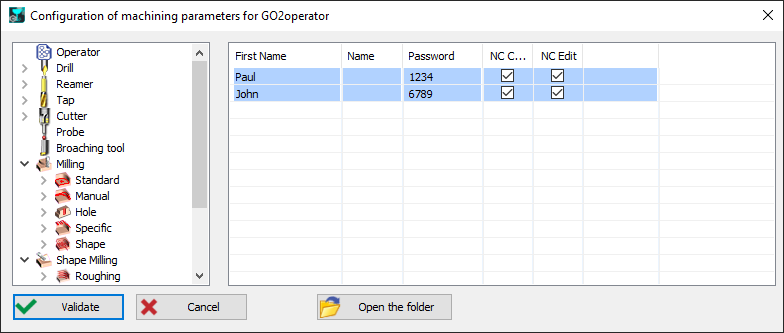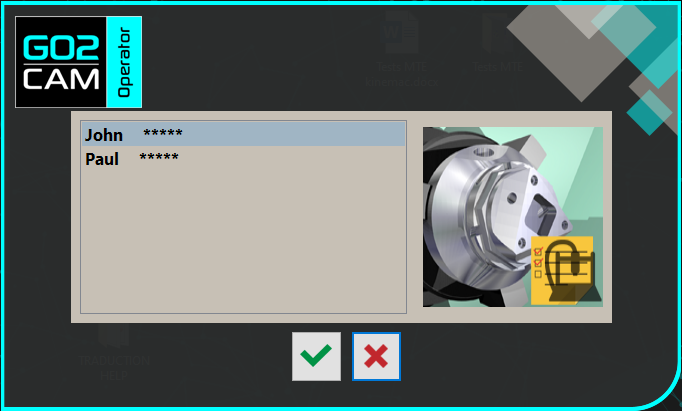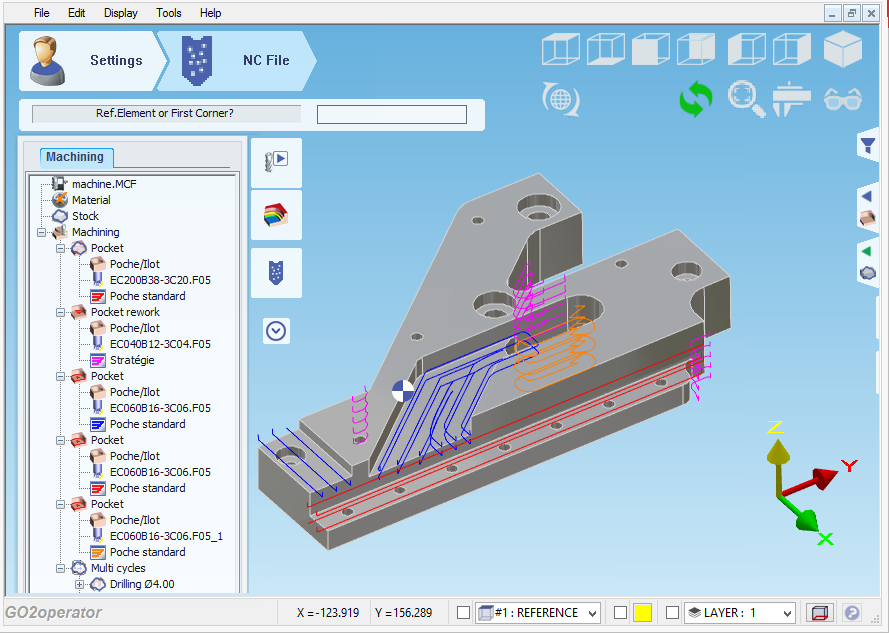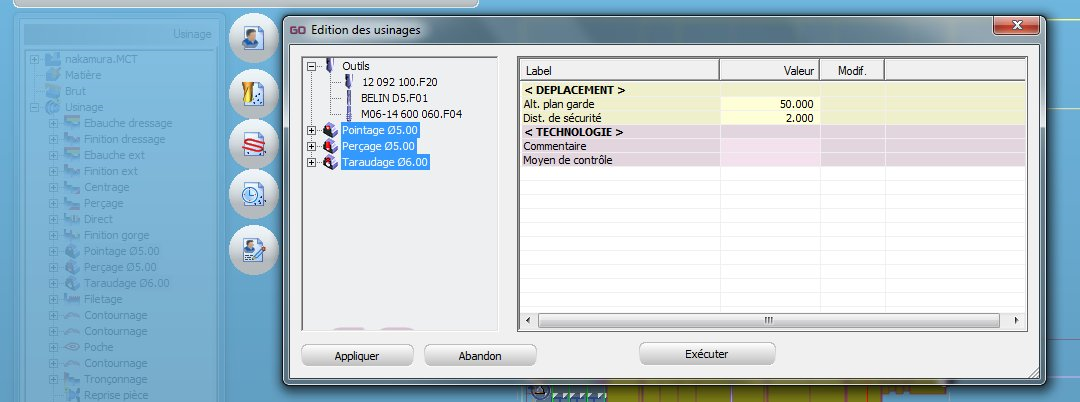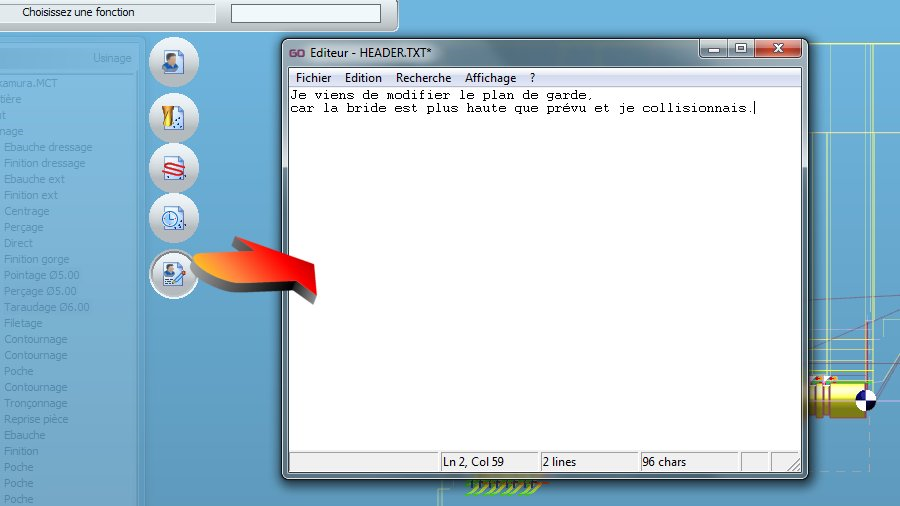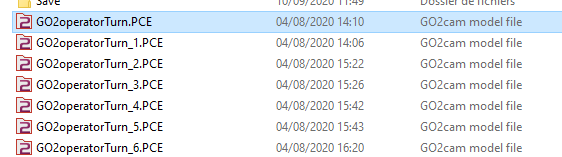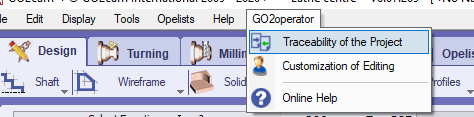Präsentation
-
Produkt mit einer Standalone Installation.
-
Wenn Sie es ausführen, müssen Sie einen Bediener mit einem Passwort auswählen, um eine bestimmte Konfiguration zu starten.
-
Es ermöglicht das Lesen der GO2cam-Dateien (*.PCE), wenn 1 Maschinendatei und 1 Postprozessor geladen sind.
-
Die Liste der Bediener kann mit unterschiedlichen Änderungsrechten definiert werden.
-
GO2cam Operator ermöglicht es, Werkzeug-/Strategieparameter zu ändern, die zuvor vom Verantwortlichen festgelegt wurden.
-
Die Teile werden automatisch indiziert.
-
Die Simulation dynamisch / Maschine ist verfügbar.
-
Ein Vergleich zwischen den verschiedenen Revisionen der Datei ist möglich, um die Historie der Änderungen zu kontrollieren und zu haben.
Implementierung in GO2cam
Voraussetzung : Die Namen der Bediener und die Nutzungsrechte werden vorher in GO2cam definiert. Öffnen Sie das Menü GO2cam Operator, die Customization of Editing .
Dieser Befehl ermöglicht es, die Benutzer und ihre Rechte zu erstellen. Eine Datei ‘ GO2operator.USR ’ wird im Verzeichnis GO2cam_Intl\GO2camV6xx\ini erstellt. Sie müssen diese Datei in das Verzeichnis GO2cam_Intl\GO2operator\ini kopieren.
Das Produkt GO2cam Operator
|
Wenn Sie GO2cam Operator ausführen, müssen Sie zuerst einen Bediener mit einem möglichen Passwort auswählen. Die Wahl des Bedieners lädt verschiedene Arten von Zugriffsrechten, die zuvor in GO2cam definiert wurden. Sie können jede Art von Teilen aus GO2cam (*.PCE-Dateien) lesen, die mit einer Maschinendatei und einem Postprozessor gespeichert wurden. |
Voraussetzung:
-
Nur PCE-Datei öffnen,
-
Maschinendatei mit Postprozessor muss definiert sein,
-
Bearbeitungsvorgänge werden in der Datei programmiert.
Unmögliche Aktionen in GO2cam Operator:
-
Keine Geometrieerstellung oder -änderung,
-
Das Löschen, Verschieben und Hinzufügen von Zyklen ist nicht erlaubt.
Zweck und mögliche Aktionen:
|
Änderung der Strategieparameter
Nur die Parameter, die in GO2cam vom CAM-Programmierer definiert wurden, sind editierbar.
|
|
|
|
|
|
Wenn Sie das Teil zum ersten Mal speichern, wird es automatisch indiziert (Demo.pce => Demo_1.pce).
Es ermöglicht, das Löschen der Originaldatei zu vermeiden und dann die Rückverfolgbarkeit der Projektänderungen zu gewährleisten. Wenn Sie ein bereits indiziertes Teil geöffnet haben, wird es automatisch wieder indiziert, um das Teil nicht zu löschen.
GO2cam / GO2cam Operator
Dieses Kapitel erklärt den Workflow zwischen GO2cam und GO2cam Operator.
GO2cam Operator erstellt eine Revision der PCE-Datei, indem er sie mit einem Unterstrich und einer Revisionsnummer benennt. Es wird niemals die Originaldatei überschrieben.
Verwaltung von überarbeiteten Dateien
Es gibt 2 Möglichkeiten, diese Dateien mit GO2cam zu verwalten:
-
Keine Datei ist geöffnet
Um eine überarbeitete Datei ohne geöffnete Datei zu verwalten, klicken Sie auf das GO2operator-Menü und klicken Sie auf " Traceability of the Project ”
Wählen Sie die PCE-Datei, die Original- oder die überarbeitete Datei aus.
Diese Symbolleiste erscheint. Die beiden ersten Kombinationsfelder ermöglichen es Ihnen, die beiden Versionen auszuwählen, die Sie vergleichen möchten. Die erste ist die Referenzdatei und die zweite ist die verglichene Datei.
|
Zeigen Sie die in der verglichenen Datei geschriebene Notiz an |
|
|
Zeigen Sie die Unterschiede zwischen der Referenzdatei und der verglichenen Datei an |
|
|
Löschen Sie die verglichene Datei |
|
|
Schließen Sie die Funktion ohne Aktion |
|
|
Schließen Sie die Funktion, wobei nur die Referenzdatei erhalten bleibt. Alle anderen Revisionen werden gelöscht. Die Originaldatei wird mit der Erweiterung ".bak" umbenannt. Die Referenzdatei wird mit dem Originalnamen umbenannt und wird geöffnet, um sie zu bearbeiten. |
-
Eine der überarbeiteten Dateien ist geöffnet
Der einzige Unterschied besteht zwischen dem Kombinationsfeld der Referenzdatei. Wenn eine Datei geöffnet ist, ist dieses Kombinationsfeld deaktiviert. Das bedeutet, dass Sie keine andere Version als Referenz auswählen können. Alle anderen Schaltflächen funktionieren wie die vorherige Methode.